Panasonic KX-FLM653RU: 4.4 Групповая рассылка
4.4 Групповая рассылка: Panasonic KX-FLM653RU
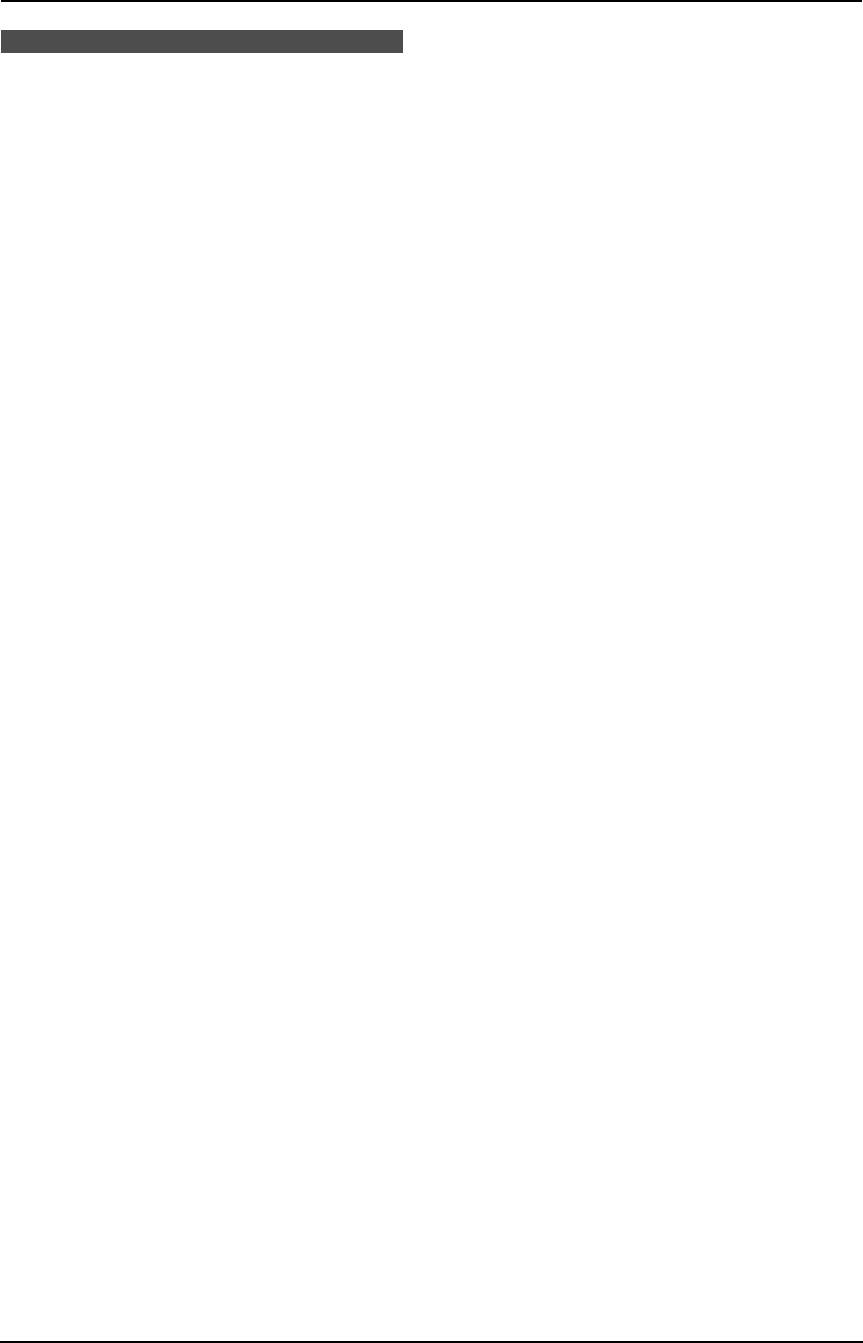
FLM653RU-PFQX2351ZA-ru.book Page 35 Wednesday, December 28, 2005 9:26 AM
4. Факс
L
Для программирования еще одной клавиши
рассылки повторите шаги с 2 по 5.
4.4 Групповая рассылка
6
Нажмите
{
STOP
}
для выхода.
Сохранив записи сенсорного набора и телефонного
справочника упрощенного набора (стр. 25) в памяти
Примечание:
рассылки, можно отправлять один и тот же документ
L
Проверьте сохраненные номера, распечатав
нескольким абонентам (до 20).
список рассылки (стр. 78).
Запрограммированные записи остаются в памяти
4.4.2 Добавление нового номера в
рассылки, что позволяет использовать их несколько
раз.
память рассылки
L
Для рассылки используются клавиши станций 1–
После начального программирования можно
3. При этом сенсорный набор не работает.
добавить новые записи (в общей сложности до 20
L
Чтобы найти кнопки, держите открытой первую
номеров).
страницу.
1
Нажмите
{
>
}
.
4.4.1 Программирование
L
Убедитесь, что на входе документов нет
документов.
телефонных номеров в памяти
2
Нажимайте
{A}
или
{B}
для отображения нужной
рассылки
памяти рассылки (
“
<РАССЫЛКA1>
”
,
1
Нажмите
{
DIRECTORY PROGRAM
}
.
“
<РАССЫЛКA2>
”
или
“
<РУЧН.РАССЫЛКА>
”
).
2
Нажмите одну из клавиш рассылки.
3
Нажмите
{
DIRECTORY PROGRAM
}
.
Для РАССЫЛКИ 1-2:
4
Нажмите
{*}
.
1.
Нажмите одну из клавиш
{
BROADCAST
}
.
5
Нажимайте
{A}
или
{B}
для отображения
2.
Нажимайте
{A}
или
{B}
для выбора
записи, которую следует добавить.
“
РАССЫЛКА
”
.
6
Нажмите
{
SET
}
.
Для выбора РУЧНОЙ РАССЫЛКИ:
L
Для добавления других записей повторите
1.
Нажмите
{
MANUAL BROAD
}
.
шаги 5 и 6 (до 20 записей).
2.
Нажимайте
{A}
или
{B}
для выбора
“
РУЧН
7
Нажмите
{
DIRECTORY PROGRAM
}
для выхода.
РАССЫЛ
”
.
Примечание:
3
Нажмите
{
SET
}
.
L
При добавлении новых записей в память
РУЧНОЙ РАССЫЛКИ можно выбирать только
4
Запрограммируйте номера.
сохраненные записи.
Использование станций 1–11:
4.4.3 Удаление записи элемента из
Нажмите клавишу станции.
памяти рассылки
Использование станций 12–22:
1
Нажмите
{
>
}
.
Нажмите
{
LOWER
}
, а затем нажмите клавишу
L
Убедитесь, что на входе документов нет
станции.
документов.
Использование телефонного справочника
2
Нажимайте
{A}
или
{B}
для отображения нужной
упрощенного набора:
памяти рассылки (
“
<РАССЫЛКA1>
”
,
Нажимайте
{A}
или
{B}
для отображения нужной
“
<РАССЫЛКA2>
”
или
“
<РУЧН.РАССЫЛКА>
”
).
записи, а затем нажмите
{
SET
}
.
3
Нажмите
{
DIRECTORY PROGRAM
}
.
Использование клавиатуры набора номера
(только для режима РУЧНАЯ РАССЫЛКА):
4
Нажмите
{#}
.
Введите номер факса и нажмите
{
SET
}
.
5
Нажимайте
{A}
или
{B}
для отображения
L
Если вы ошиблись при вводе записи,
записи, которую следует удалить.
нажмите
{
STOP
}
для ее удаления.
L
Чтобы отменить удаление, нажмите
{
STOP
}
.
L
Для ввода других записей повторите этот шаг
6
Нажмите
{
SET
}
.
(до 20 записей).
7
Нажмите
{
SET
}
.
5
Нажмите
{
SET
}
после программирования всех
нужных станций.
35
Оглавление
- Как пользоваться инструкцией по эксплуатации
- Расположение органов управления
- Важные инструкции по
- Для лучшего применения
- 1.1 Прилагаемые принадлежности
- 1.2 Информация о 1.3 Описание кнопок
- 1.4 Обзор
- 1.5 Тонер-картридж и
- 1.6 Лоток для бумаги и
- 1.7 Накопитель бумаги
- 1.8 Накопитель документов 1.9 Провод телефонной
- 2.1 Соединения
- 2.2 Режим набора номера 2.3 Функция Help
- 2.4 Регулировка громкости 2.5 Дата и время
- 2.6 Ваш логотип
- 2.7 Телефонный номер вашего факса
- 3.1 Сохранение имен и
- 3.2 Голосовой вызов с
- 3.3 Услуга идентификации
- 3.4 Просмотр и обратный
- 3.5 Сохранение информации
- 3.6 Настройки
- 4.1 Отправка факса вручную
- 4.2 Требования к документу
- 4.3 Передача факса с
- 4.4 Групповая рассылка
- 4.5 Выбор способа
- 4.6 Прием факса
- 4.7 Прием факса вручную –
- 4.8 Совместная работа с
- 4.10 Запрет на прием спама
- 5.1 Изготовление копии
- 6.1 Подсоединение к
- 6.3 Запуск программного
- 6.5 Использование
- 6.6 Управление
- 6.7 Отправка/получение факсов с помощью
- 6.8 Подтверждение состояния факсимильного аппарата
- 7.1 Программирование
- 7.2 Основные функции
- 7.3 Расширенные функции
- 8.1 Сообщения об ошибках – Отчеты
- 8.2 Сообщения об ошибках – на дисплее
- 8.3 Если функция не работает, проверьте здесь
- 8.4 Замена тонер-картриджа
- 8.5 Замятие бумаги для печати
- 8.6 Замятие документа при отправке
- 8.7 Чистка внутри аппарата
- 9.1 Списки и отчеты
- 9.2 Технические
- 10.1 Предметный указатель



